如何在Tkinter中将背景图像调整为窗口大小?
为了使用图像,Python库提供了Pillow或PIL包,使应用程序能够导入图像并对其执行各种操作。
假设我们想动态地将图像调整为其窗口大小。在这种情况下,我们必须按照以下步骤进行 –
- 在Tkinter应用程序中打开图像。
-
创建一个Canvas Widget,然后使用 create_image(options)** 在Canvas中放置加载的图像。
-
定义一个函数来调整已加载的图像的大小。
-
将该函数与父窗口配置绑定。
示例
# 导入所需的库
from tkinter import *
from PIL import ImageTk,Image
# 创建一个Tkinter Frame实例
win = Tk()
# 设置Tkinter Frame的几何结构
win.geometry("700x450")
# 打开图像文件
bg = ImageTk.PhotoImage(file="tutorialspoint.png")
# 创建Canvas
canvas = Canvas(win, width=700, height=3500)
canvas.pack(fill=BOTH, expand=True)
# 在Canvas中添加图像
canvas.create_image(0, 0, image=bg, anchor='nw')
# 调整窗口大小的功能
def resize_image(e):
global image, resized, image2
# 打开图像以调整大小
image = Image.open("tutorialspoint.png")
# 调整图像的宽度和高度
resized = image.resize((e.width, e.height), Image.ANTIALIAS)
image2 = ImageTk.PhotoImage(resized)
canvas.create_image(0, 0, image=image2, anchor='nw')
# 将该函数绑定到配置父窗口上
win.bind("<Configure>", resize_image)
win.mainloop()
输出
运行上述代码将显示一个包含图像的窗口,该图像可以动态调整大小。
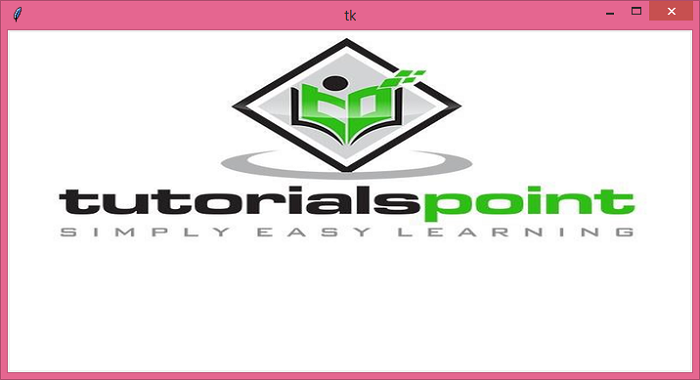
 极客教程
极客教程